上一篇
驱动问题🎵Realtek声卡驱动疑难杂症全解及操作指南
- 问答
- 2025-08-22 06:11:47
- 11

驱动安装:别再用第三方软件乱装了!
到底该去哪找官方驱动?
Realtek官方并不直接提供驱动下载,而是通过主板厂商发布,记住这个路径:
- 品牌笔记本/整机:去电脑官网(如联想、戴尔)的支持页面,输入你的机型编号下载音频驱动。
- 自组装电脑:根据主板品牌(华硕、微星等)到官网对应主板型号的支持页面下载。
为什么总提示“驱动不兼容”?
大概率是因为旧驱动没卸干净,正确姿势:

- 步骤1:右键点击开始菜单 → 设备管理器 → 声音、视频和游戏控制器 → 右键卸载“Realtek High Definition Audio” → 勾选“删除此设备的驱动程序软件”。
- 步骤2:重启电脑后再安装新驱动,成功率直接翻倍。
典型问题排查:对症下药才有效
🎧 问题1:插耳机没反应,外放还在响
- 试试这招:打开Realtek控制面板(找不到就在Windows搜索框输入“Realtek”),点击右上角齿轮设置 → 勾选“禁用前面板插孔检测” → 应用后重新插拔耳机。
- 如果控制面板不显示?去设备管理器里右键声卡设备 → 更新驱动 → 手动浏览本地驱动 → 选择“High Definition Audio”强制回退(Win11需先点击“让我从计算机可用驱动列表中选取”)。
🔇 问题2:声音忽大忽小/突然没声
- 可能是系统“音频增强”搞鬼:右键任务栏喇叭图标 → 声音设置 → 更多声音设置 → 右键播放设备属性 → 高级 → 取消勾选“启用音频增强” → 重启音频服务(Win+R输入services.msc,找到Windows Audio重启)。
🎤 问题3:麦克风杂音大/对方听不到
- 双击任务栏喇叭图标 → 打开音量混合器 → 点击麦克风图标进入设置 → 在“级别”标签下关闭“麦克风加强”(拉到0dB),调高“麦克风音量”到80+;
- 进阶操作:同一页面切换到“增强”标签 → 勾选“噪音抑制”和“回声消除”。
终极救招:重置音频栈
如果所有方法都失效,可能是系统音频组件崩了:
- Win+R输入“cmd” → 以管理员身份运行 → 依次输入以下命令(每行回车):
net stop audiosrv net stop AudioEndpointBuilder net start audiosrv net start AudioEndpointBuilder - 最后输入
sfc /scannow扫描系统文件完整性,重启电脑。
冷知识:这些坑千万别踩
- ❌ 避免用驱动精灵/驱动人生等第三方工具更新声卡驱动,极易冲突;
- ✅ 笔记本用户优先用品牌官方驱动,台式机主板驱动更新前记得备份旧版;
- ⚠️ 系统大版本更新(如Win11年度升级)后务必重新安装声卡驱动,微软通用驱动经常拉胯。
最后提醒:Realtek声卡问题八成靠驱动版本匹配,两成靠系统设置,如果折腾半天仍无解,备份数据后尝试系统还原点回溯,比重装系统省心得多,希望你的设备早日“声”体健康!

本文由 须白梅 于2025-08-22发表在【云服务器提供商】,文中图片由(须白梅)上传,本平台仅提供信息存储服务;作者观点、意见不代表本站立场,如有侵权,请联系我们删除;若有图片侵权,请您准备原始证明材料和公证书后联系我方删除!
本文链接:https://xdh.7tqx.com/wenda/692116.html

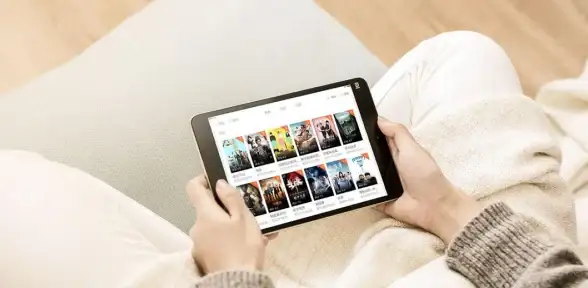
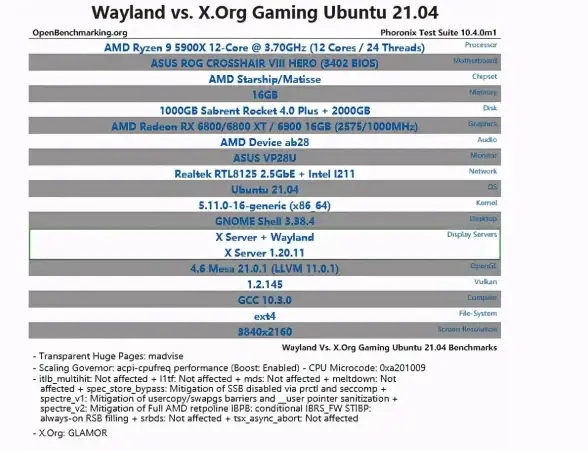


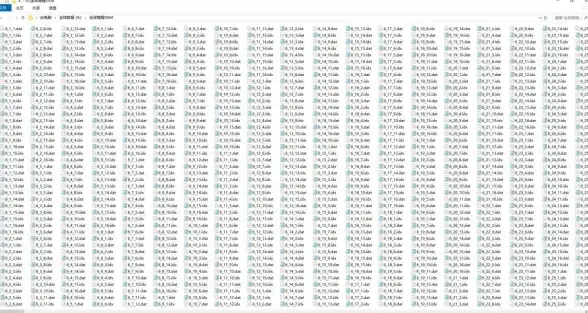
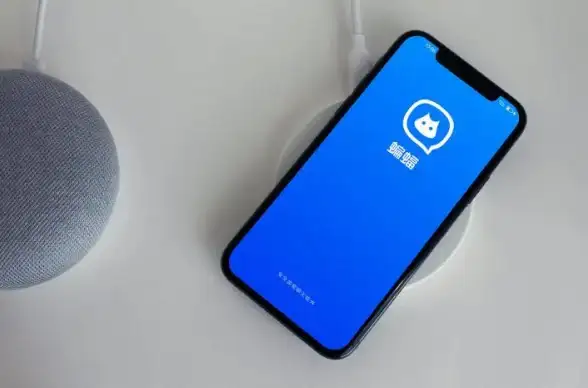


发表评论